Tarmoq parolini kiritish kompyuteringizni himoya qilishning majburiy vositasi sifatida harakat qilmaydi. Biroq, bu sizning tarmoq xavfsizligini ta'minlaydi. Shaxsiy tarmog'ingizga kirishni ochish uchun buzg'unchiga faqat foydalanuvchi nomini bilish kerak.
Tarmoq parolini qanday kiritish mumkin?
Tarmoqqa Windows 7 platformasidagi kompyuterdan ulanishga harakat qilsangiz, tizim sizdan tarmoq parolini kiritishingizni so'raydi. Windows 7 quyidagi shartlar bilan ta'minlangan bo'lsa, kirishga imkon beradi:
- Tarmoqli ulanish modelining klassifikatsiyasi;
- Xuddi shu hisobga olish ma'lumotlari bilan avtorizatsiya qilish;
- Mijoz kompyuteriga tizimda server kompyuteri mavjud bo'lmagan hisob bo'yicha ruxsat beriladi.
Bugungi kunda, texnologiyalarni rivojlantirishda foydalanilmaganda, ma'lumotlarni uzatish uchun fleshkalarni ishlatish dolzarb va eskirib qolgan usul emas. Ma'lumotni bir kompyuterdan boshqasiga o'tkazish, bugungi kunda Internetdan ma'lumotlarni yuklab olish juda oson.
Kompyuterlar o'rtasida axborot almashinuvining barcha imkoniyatlaridan keng foydalaning, bizga simli va simsiz tarmoqlar. Biroq, bunday imkoniyatlardan foydalanish, o'z navbatida, ma'lum bilimlarni talab qiladi. Bugungi kunda kompyuterlar odatda oldindan o'rnatilgan sotiladi operatsion tizim Windows 7, asosan, Windows XP orqali amalga oshiriladi.
Konfiguratsiya boshlang'ich bosqichida parolsiz ulanish sxemasidan foydalanish tavsiya etiladi. Bog'lanish uchun maxsus, bu erda maxsus ma'lumot talab qilinmaydi, sozlash juda oson. Agar yaratmoqchi bo'lsangiz uy tarmog'i, boshqaruv panelidagi sozlamalarini o'zgartiring. Faqatgina quyidagi kataloglarga o'tish kerak:
- Avval "Tarmoq va Internet" pozitsiyasiga o'ting;
- "Uy guruhi sozlamalarini tanlash" papkasini toping;
- Nihoyat, "Parolni himoyalangan almashish bilan bog'lanish" yoki "Parolni himoyalash bilan almashishni o'chirib qo'ying" ni tanlang.
Keyin, barcha kompyuterlar uchun ishchi guruhni sozlang. Agar Windows 7 hamma kompyuterlarga o'rnatilgan bo'lsa, ushbu sozlama avtomatik tarzda amalga oshiriladi. Agar sizda Windows XP operatsion tizimida kompyuteringiz bo'lsa, siz ruxsatdan rad etasiz.
Windows XP-da, birgalikda papkalarda ramziy nomlar mavjud va birgalikda papkalarni yaratish uchun bir qator harakatlarni bajarish kerak. Buni "Kirish" menyusidagi papka funktsiyalaridagi "Ushbu jildni baham ko'rish" tugmasini bosish mumkin.
Ammo bu haqiqat sizning aloqani yuqori sifatli darajada ishlatishingiz mumkin degani emas. Bunday vaziyatda siz maxsus donolik bilan bezovtalanmasligingiz kerak. Buning uchun maxsus ishlab chiqilgan ko'rsatmalarda ko'rsatilgan "to'siqlarni" olib tashlashingiz kerak.
To'g'ri operatsiyani amalga oshirish uchun yaratilish uchun etarli bo'ladi umumiy papka o'rnatilgan to'g'ridan-to'g'ri disk katalogida dasturiy ta'minot. Shundan so'ng barcha ulanish muammolari bug'lanadi! Va Windows 7 da tarmoq parolini kiritishingiz mumkin.
Tarmoq parolining so'rovini qanday o'chirish mumkin?
Tarmoq parolini so'rashni bekor qilmoqchi bo'lsangiz, quyidagilarni bajaring:
- "Ishga tushirish" menyusini oching;
- "Run" qatorida "Controluserpasswords2" kiriting va "OK" tugmasini bosing;
- Kerakli tanlang hisob qaydnomasi va "Bir foydalanuvchi nomi va parol talab qiling" qutisini belgilab qo'ying.
Windows 7 kompyuter xavfsizligi guruhining siyosatini o'zgartirgan holda tarmoq parolini o'chirish imkonini beradi. Biroq bunday harakatlarning salbiy oqibatlari mavjudligini tushunish kerak. Ushbu operatsiyalarni bajarish kompyuteringizning xavfsizlik darajasini sezilarli darajada qisqartirishi mumkin.
Bugungi kunda sizga qanday qilib papkani ochish kerakligini aytamiz mahalliy tarmoq (ommabop "ulush") va boshqa kompyuterlar fayllaringizga kirishni ta'minlaydi. Ko'rsatmalar bo'yicha windows misoli 10.
Birgalikda papka
1. Sozlamalar yorlig'i Birgalikda kirish
Windows 10 yordamida kompyuterda tarmoq resursini yaratish uchun papka yarating yoki mavjud birini tanlang, ustiga o'ng tugmasini bosing va qo'ng'iroq qiling Xususiyatlar:
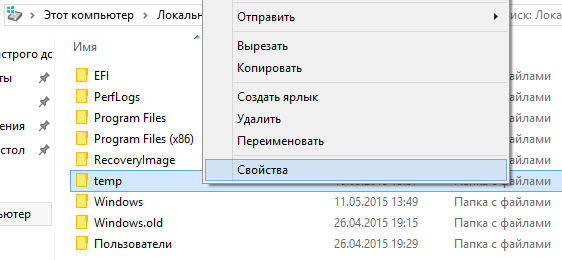
Yorliqni bosing Birgalikda kirish .
Tanlang Murakkab sozlash:

Qutini belgilang Ushbu jildni baham ko'ring.
Tugmasini bosing Ruxsatnomalar:
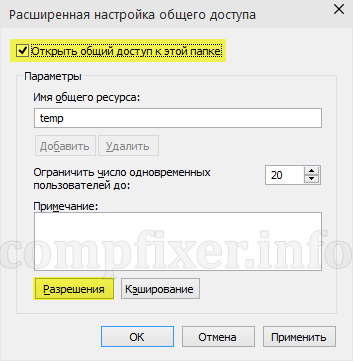
Turli foydalanuvchilar yoki guruhlar uchun ruxsatlarni o'rnatish. Ko'pgina hollarda, bu erda guruh uchun o'qishga ruxsat berishingiz kerak. Hammasi. Bizning misolimizda ruxsat berdik to'liq kirish tarmoq papkasida: o'qish va yozish uchun.
Sozlagichni bosgandan so'ng OK:
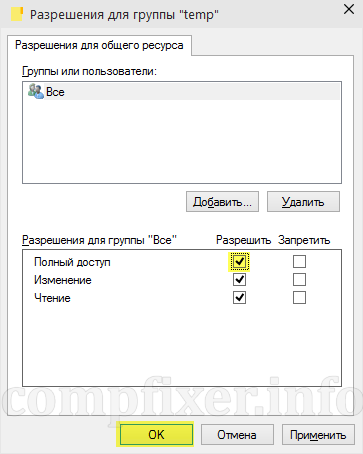
2. Sozlamalar yorlig'i Xavfsizlik
Yorliqni bosing Xavfsizlik.
Tugmasini bosing O'zgartirish:

Bu erda siz NTFS huquqi darajasida qaysi foydalanuvchilarga ruxsat berilishini ko'rsatishingiz kerak. Shunga qaramay, ko'p hollarda siz har bir kishiga ruxsat berishingiz kerak. Buning uchun bosing Qo'shish uchun:
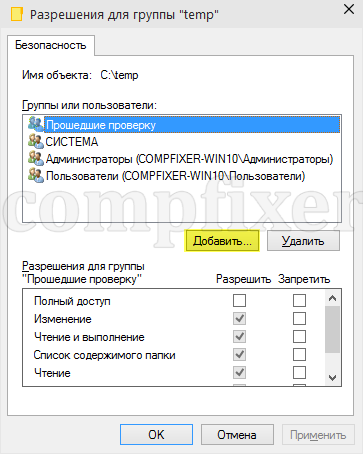
"Hammasi" so'zini qutidagi katta harf bilan kiriting va tugmasini bosing OK:

Endi guruh Hammasi ro'yxatda paydo bo'ldi. Bosing Saqlash:

Endi, faqat papkaga emas, balki pastki papkalarga va fayllarga ham kirish uchun NTFS sozlamalarini o'zgartirish kerak bo'ladi.
Bosing Murakkab:

Qutini belgilang Ushbu ob'ektdan meros qolgan bolalar obyektining barcha ruxsat yozuvlarini o'zgartiring.
Bosing OK:
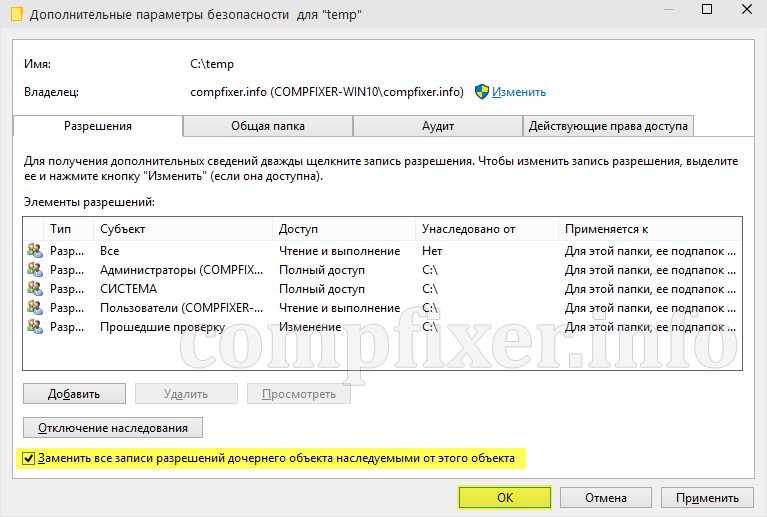
Bosing Ha:
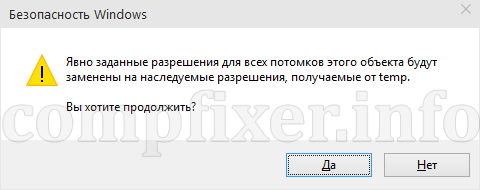
Huquqlar barcha biriktirilgan narsalarga tegishli bo'lgunga qadar kuting. Yana ko'proq fayl va ma'lum bir papkada joylashgan papkalarni ko'rib chiqsangiz, dastur jarayoni qancha vaqt talab qilishi mumkin.
Diqqat! Parametrlarni qo'llashda xatolik yuz berishi mumkin:
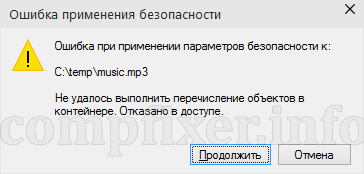
Agar siz duch keladigan bo'lsa, uni qanday tuzatish haqida o'qing.
3. Almashish parametrlarini o'rnatish
Windows 10-da, tugmasini bosing Boshlash - Parametrlar ni tanlang Tarmoq va Internet:
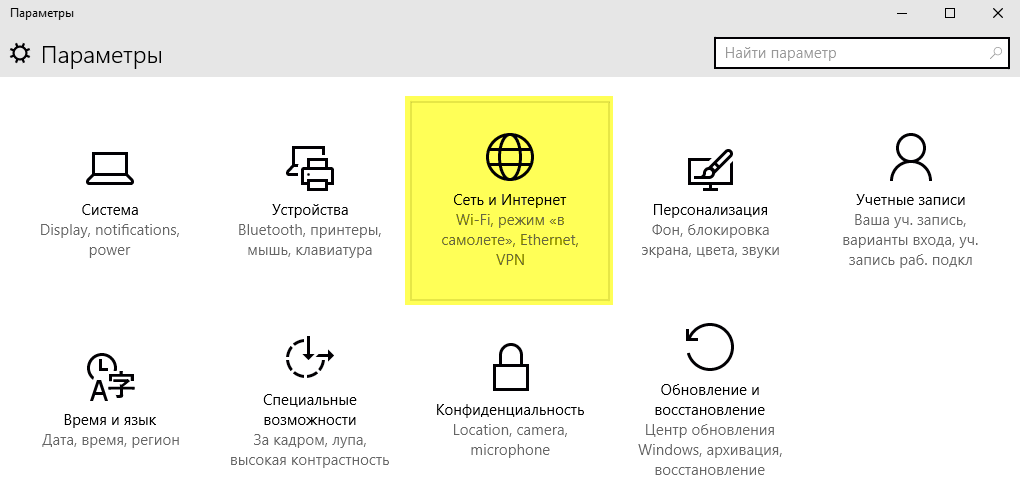
Elementni tanlang O'zgartirish qo'shimcha parametrlar umumiy foydalanish:

Windows 7 va 8.1 da, soat yaqinidagi tarmoq belgisiga o'ng tugmasini bosish afzaldir Tarmoq va almashish markazi:
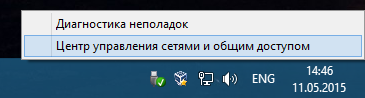
![]()
Bo'limni oching Xususiy.
Faylni va ulamo almashishni yoqing.:
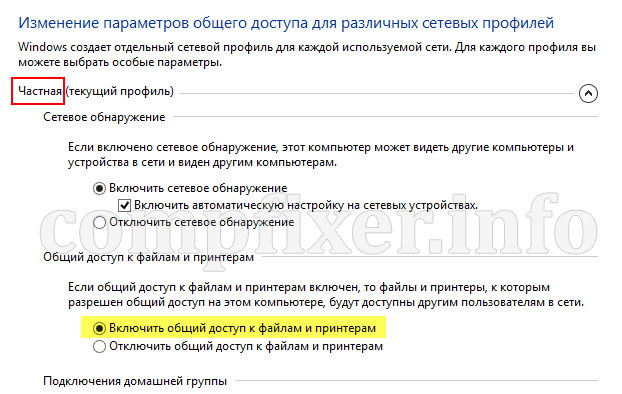
Endi bo'limni kengaytiring Barcha tarmoqlar.
O'chirib qo'ying Parolni baham ko'rishni taqiqlash..
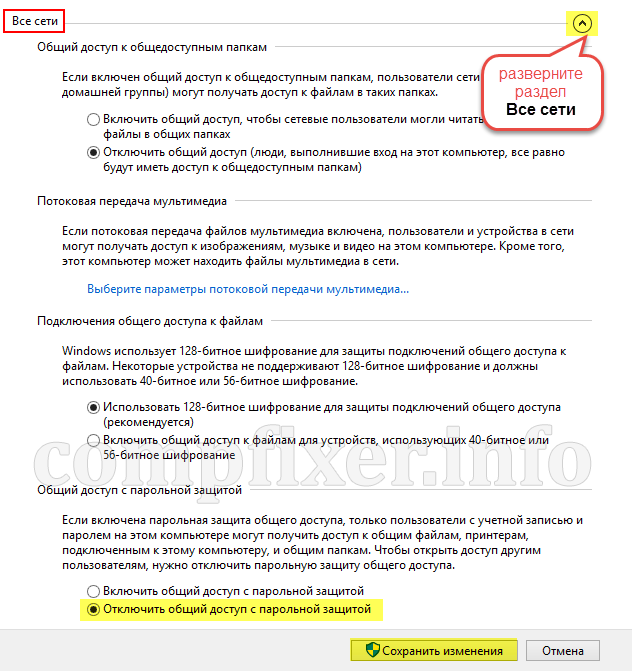
4. Xavfsizlik devorini sozlang
Tarmoq orqali kompyuterga ulanish uchun, Windows Xavfsizlik devori ichidagi kirish ulanishlariga ruxsat berish kerak.
Bu erda ikkita variant bor:
- butunlay o'chirib qo'ying (tavsiya etilmaydi);
- tarmoqqa kirishni ta'minlaydigan qoida yaratish (alohida maqolada)
Uyda ko'pchilik foydalanuvchilar, asosiy kompyuterdan tashqari, tarmoqqa ulangan noutbuklar, mediatorlar va boshqa uskunalari mavjud. Ushbu qurilmalar o'rtasida ma'lumotni qulay ravishda uzatish uchun siz ochishingiz kerak. Ushbu maqolada biz Windows 7 yoki Windows 8 da jildni qanday bo'lishish haqida suhbatlashamiz.
Shunday qilib, Windows 7 da jildni bo'lish jarayoni ikki bosqichga bo'lingan: papkani ochish va kirish va parol bilan kirishni o'chirib qo'yish. Birinchidan boshlaylik.
Windows 7 da jildni bo'lish juda oddiy. Buning uchun kerakli papkani toping va uning xususiyatlarini oching. Jildning xususiyatiga ega bo'lgan oynada "Kirish" yorlig'iga o'ting.
Bu erda siz "Sharing" tugmasini bosishingiz kerak. Shundan so'ng, "Fayl almashish" ni ochishdan oldin. Ushbu oynada tanlangan papkaga kirishni sozlashingiz mumkin.

Kirish maydonida "Hammasi" ni kiriting yoki ochiladigan ro'yxatni oching va unda "Hammasi" ni tanlang. Shundan so'ng, "Hammasi" elementi papkaga kirish huquqiga ega bo'lgan foydalanuvchilar ro'yxatida paydo bo'ladi va kirish darajasi uning qarshisida ko'rsatiladi. Odatiy bo'lib, bu "o'qish".
Agar tarmoqdagi papkaga ulangan foydalanuvchilar birgalikda jildda fayllarni tahrir qilish va o'chirish qobiliyatiga ega bo'lishini istasangiz, "Read" ni "Read and Write" ga o'zgartiring.
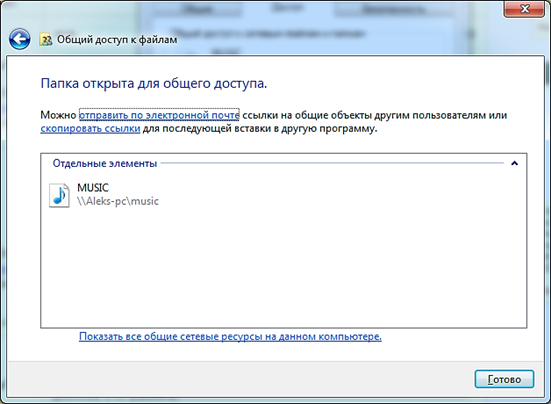
"Fayl almashish" oynasini yopish uchun "Finish" tugmasini bosing.

Hammamiz shunday, bizning papkamiz allaqachon birgalikda. Ammo, boshqa kompyuterdan foydalanish uchun siz login va parolni kiritishingiz kerak bo'ladi. Uydan foydalanishda bu juda noqulay, shuning uchun siz bu funksiyani o'chirib qo'yishingiz kerak.
Buni amalga oshirish uchun Boshqaruv panelini oching va ushbu yo'lni davom eting: Tarmoq va Internet - Tarmoq va almashish markazi - Kengaytirilgan almashish parametrlarini o'zgartiring (oynaning chap qismidagi havola).
Ochilgan oynada siz tarmoq bilan ishlash bilan bog'liq ko'plab sozlamalarga kirishingiz mumkin. Bu erda siz "Parol himoyasi bilan birgalikda kirish" elementini topishingiz va uni o'chirib qo'yishingiz kerak.

Shundan so'ng, siz parolni kiritishdan avval umumiy papkalarga ulanishingiz mumkin.






